Невероятная мощность нового Mac с чипом M1 вызвала большой энтузиазм среди создателей, практиков и энтузиастов macOS. Это не только сделало Mac более плавным среди новичков, но также открыло множество дополнительных возможностей для тех пользователей Mac с ограниченным бюджетом, которым по-прежнему нужна высокая производительность.
Этот чип поддерживает все новые MacBook Pro и оснащен 10-ядерным процессором, 32-ядерным графическим процессором, 64 ГБ унифицированной памяти, ускорением формата ProRe, лучшей в отрасли энергоэффективностью и усовершенствованной интегрированной системой-в-a- Впервые дизайн микросхем (SoC) превосходит профессиональные системы.
Как и любое другое обновление ОС, разработчику необходимо наверстать упущенное, адаптируя свои приложения и сделав их совместимыми с последними обновлениями. К счастью, разработчики приложений из этого списка уже представили расширенную поддержку устройств с чипсетом M1. Проверять Лучшие приложения для iPad для Mac M1.
Топ-5 Лучших Программ Для Mac в 2022! — Что установлено на моём МакБуке?
Если у вас Mac M1, вы можете максимально использовать возможности своего компьютера, используя его.

1. Эйблтон Live
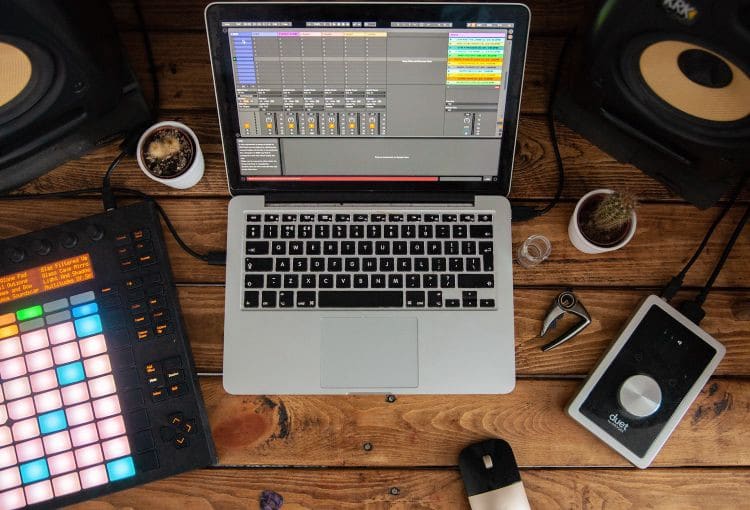
Ableton Live — это цифровая звуковая рабочая станция Самая широко используемая и самая мощная в мире (DAW). Это универсальное приложение, которое используется для записи, аранжировки и обработки звука. От огромных студий звукозаписи до начинающих продюсеров, Ableton уже много лет является стандартом профессионального звука. Смотреть Руководство для начинающих по Ableton Live чтобы помочь вам начать работу.
Что для любого пользователя Ableton наиболее полезным в M1, так это 8-ядерный процессор и огромная доступная вычислительная мощность. Обработка звука может быть очень ресурсоемкой из-за обрабатываемой информации и энергии, необходимой для ее эффективного выполнения.
В реальных тестах M1 смогли быстрее выполнять интенсивные задачи в Ableton. Хотя у нас нет конкретной статистики, подобной той, что доступна для приложений ниже, мы уверены, что это окажет огромное влияние на продюсеров и менеджеров студий в будущем.
Скачать: Ableton Live (от 99 долларов; доступна бесплатная пробная версия)
2. Google Chrome
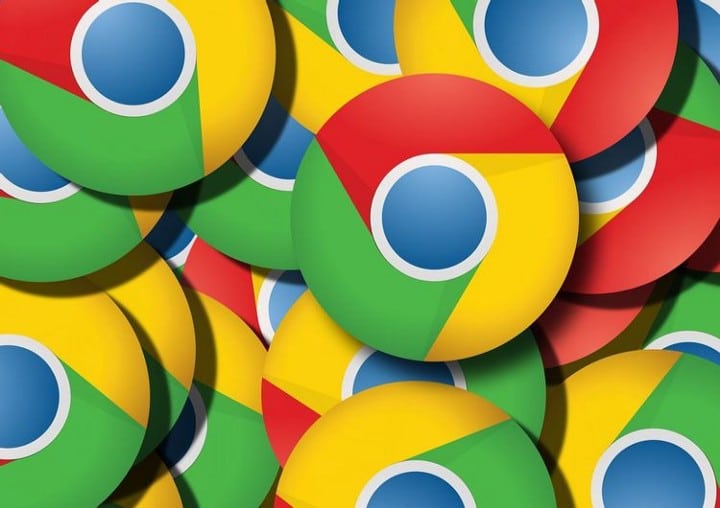
Ваш браузер — очевидный выбор, когда дело доходит до серьезного обновления, поскольку мы много с ним делаем. Хотя Google Chrome очень популярен, браузер Google также известен как одно из наиболее потребляющих оперативную память и ресурсоемких приложений в целом. Когда у вас открыто несколько вкладок или установлено несколько расширений, ваше устройство может пострадать во время работы Chrome.
Программы на моем MacBook. Только самое нужное
На более слабых устройствах это может означать, что исследование, составление таблиц, использование веб-приложений или общение с друзьями может быть очень медленной работой. Это не обязательно ошибка дизайна; Вместо этого, это из-за встроенных функций, таких как предварительный просмотр и управление вкладками. Что позволяет нам просматривать быстрее, но отрицательно сказывается на ресурсах.
Адаптация Chrome к M1 Mac решит некоторые из этих проблем, поскольку 16 миллиардов проводящих транзисторов могут работать быстрее, чем когда-либо прежде. Мы надеемся, что это упростит современный просмотр.
3. Adobe Photoshop

Photoshop нуждается в небольшом представлении. Однако мы должны подчеркнуть, что пользователи M1 Mac получат возможность получить до 7 раз увеличение скорости обработки изображений. Эта увеличенная емкость меняет правила игры как для профессионалов, так и для любителей, особенно для тех, кто впервые покупает Mac.
Такие действия, как импорт больших изображений, обработка коллажей, рендеринг, применение FX и многое другое, теперь будут выполняться очень быстро.
Рабочие процессы фотографов и графических дизайнеров повсюду могут быть улучшены за счет развития этой новой технологии. Что принесет множество преимуществ — резкое сокращение времени обработки, а также улучшение таких показателей, как время автономной работы.
Первоначальная поддержка Photoshop была объявлена вскоре после появления чипа M1. Таким образом, мы можем ожидать того же уровня функциональности, что и Photoshop на других платформах, чему способствуют успехи Apple.
Скачать: Adobe Photoshop (Требуется подписка; доступна бесплатная пробная версия)
4. питон

В соответствии с тенденцией, присущей вышеуказанным приложениям, Python является не только эталонным программным обеспечением, но и языком программирования высокого уровня. В отличие от других языков, таких как C ++, JavaScript и PHP, которые имеют специальное применение, Python может использоваться для большого количества целей и является жизненно важным инструментом в поясе. Инструменты разработчика.
У Python есть несколько медленных проблем на менее мощных устройствах. Однако эти проблемы лежат в несколько иной области, чем такие приложения, как Ableton и Photoshop. Скорость Python обсуждается с точки зрения эффективности языка, вместо того чтобы иметь возможность манипулировать звуком и изображениями. То есть скорость доставки кода и производительность.
С точки зрения непрофессионала, скорость доставки — это способность языка сказать вам, когда следует ожидать готового приложения, а производительность — это то, насколько быстро язык справляется с проблемой. Мы не будем вдаваться в подробности того, что они означают в реальном мире, но на самом деле эти два критерия являются наиболее важными для того, чтобы язык мог выполнять свою работу.
Аппаратное обеспечение M1, безусловно, сможет улучшить скорость доставки и производительность, поскольку большая гибкость обеспечивается способностью чипа M1 обрабатывать колоссальные 11 триллионов операций в секунду. Проверять 5 лучших сайтов для бесплатного изучения Python в Интернете.
5. Spotify
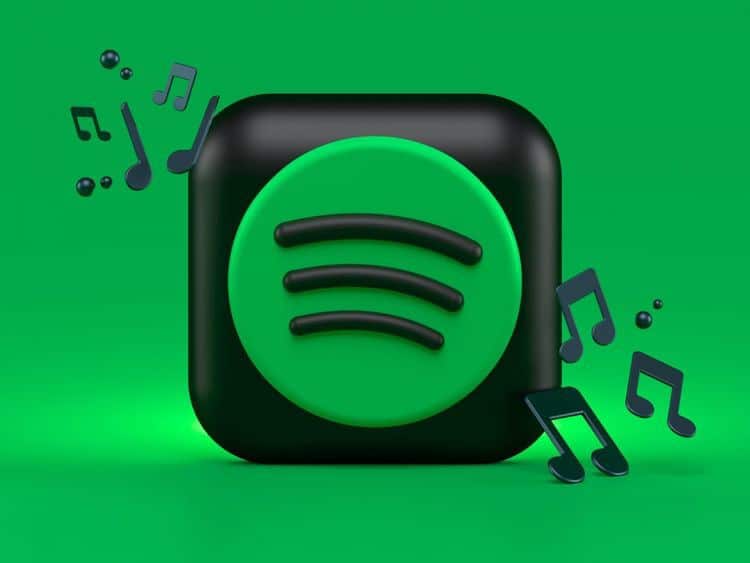
Как один из самых Сервисы потоковой передачи музыки Популярное и универсальное, Spotify — одно из тех приложений, которые играют важную роль в повседневной жизни многих людей. В отличие от вышеупомянутых приложений, Spotify не обязательно сталкивается с теми же проблемами, что и высокие требования к вычислительной мощности.
Однако его необходимо адаптировать для удовлетворения потребностей новых и существующих пользователей, переходящих на системы M1. Поскольку компания объявила, что бета-версия Spotify будет предлагать встроенную поддержку M1, это означает, что вам никогда не придется пропустить свои любимые треки и плейлисты. Вы также сможете получить его быстрее.
Скачать: Spotify (Бесплатно, доступна подписка)
M1 Mac — это будущее
Понятно, что новый чип M1 позволит решать еще более сложные задачи. Комбинируя полезность, доступность и улучшенную производительность для всех (а не только для всех, кто может себе это позволить), а также адаптируя ключевые приложения, как мы видели выше, чип M1, вероятно, произведет революцию в повседневном бизнесе людей. Проверять Приложения, которые улучшат многозадачность на вашем Mac
Приятно видеть, что разработчики думают на два шага вперед и выясняют, как они могут помочь пользователям перейти на Mac M1. Все перечисленные здесь приложения теперь готовы к работе в будущем, обеспечивая лучший опыт для людей во всем мире. Теперь вы можете проверить Сравнение M1 Pro и M1 Max: в чем разница между новейшим силиконовым чипом Apple.
Источник: www.dz-techs.com
20 полезных приложений для Mac на процессоре M1. Поставил все

Неделю назад психанул и перешёл на ластецкий MacBook Air на M1. Решил минимизировать число установленных на него приложений без нативной поддержки первого чипа из линейки Apple Silicon. Rosetta 2 супер, но без неё всё же быстрее.
Пришлось отказаться от Pocket, который под macOS фактически перестали дорабатывать. Вместо него для хранения материалов из интернета теперь использую Instapaper. Другой софт также получилось удачно заменить. Появились и новые находки.
В итоге выделил 20 реально полезных приложений с поддержкой Apple M1, которые рекомендую ставить на каждый новый Mac с этим чипом. Вот они:
1. Affinity Photo — отличный редактор для растровой графики
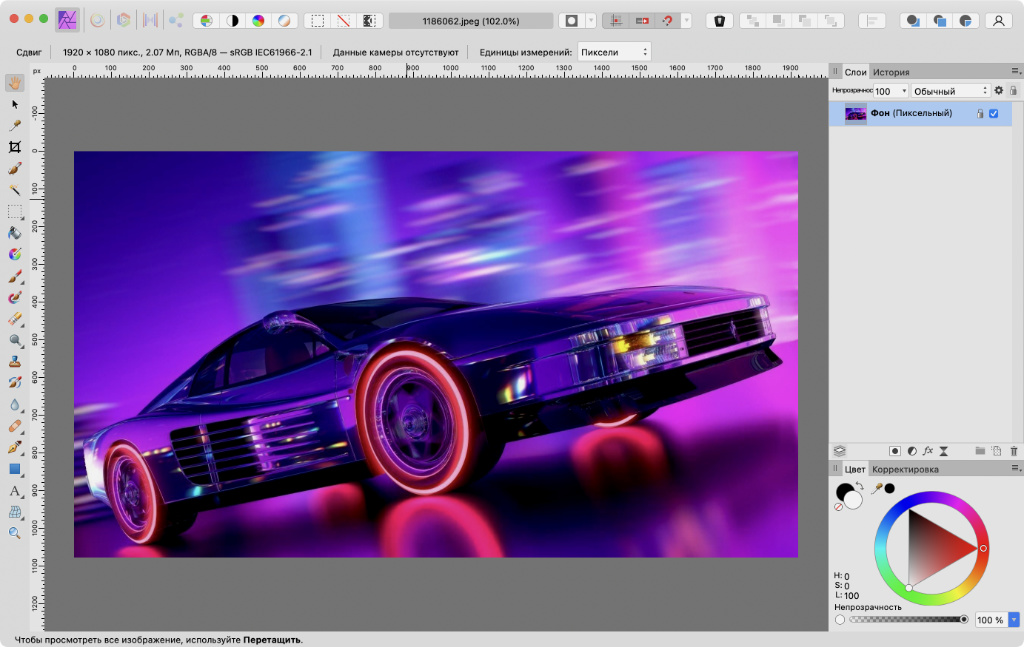
На M1 это приложение просто летает
Зачем нужно: графический редактор станет отличной заменой для Adobe Photoshop без большой нагрузки на железо и регулярной оплаты подписки.
Принципиально перестал использовать софт Adobe из-за большой стоимости, высоких аппаратных требований, глюков и дикой разрядки аккумулятора.
Графические инструменты Affinity даже спустя пару лет кажутся мне наиболее логической заменой. Все необходимые фишки есть, а недостатков минимум.
Скачать приложение (2 290 руб.)
2. Pixelmator Pro — интеллектуальный редактор для фотографий
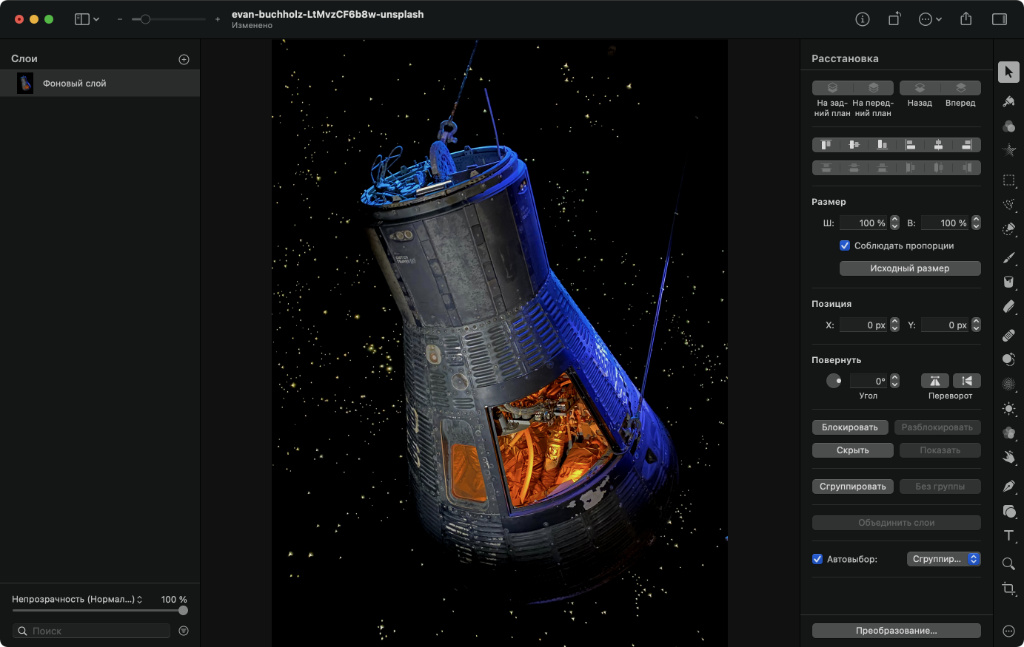
Идеально для обработки снимков
Зачем нужно: редактор фотографий отличается удачным использованием нейронных сетей для обработки снимков.
Этот редактор нужно попробовать только из-за его фишек, основанных на ИИ . С помощью него, к примеру, можно умно убрать шумы на снимке.
Скачать приложение (3 790 руб.)
3. Magnet — гибкое управление окнами через сочетания клавиш
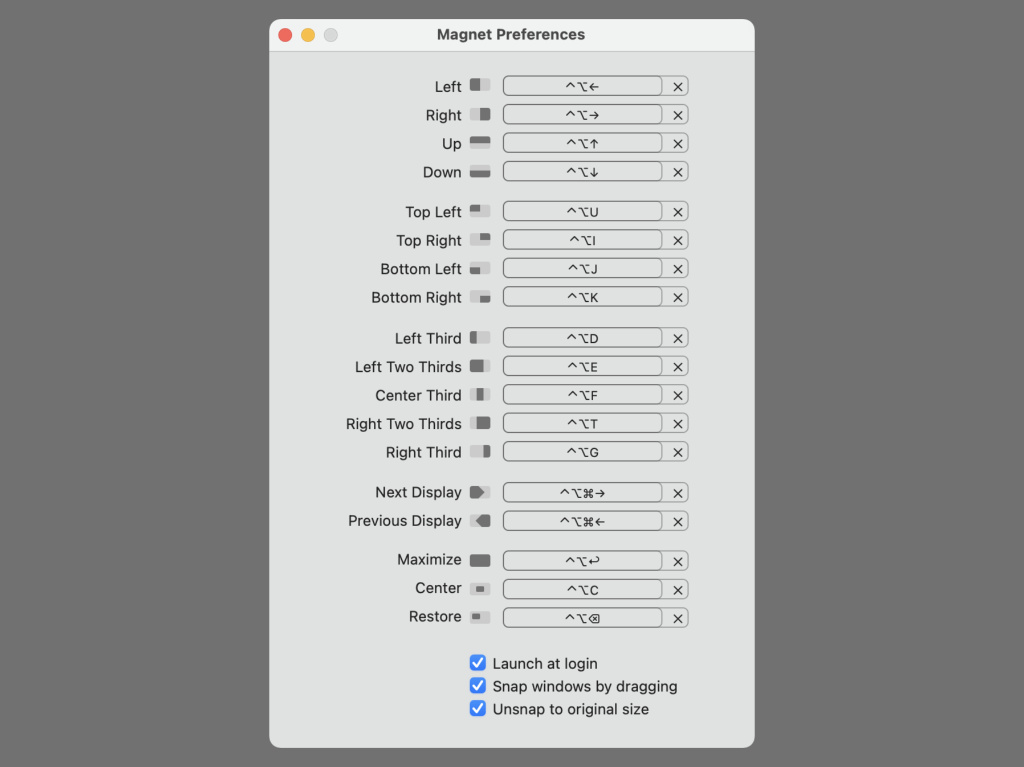
Здесь указаны сочетания клавиш для работы с окнами
Зачем нужно: приложение даёт возможность контролировать размер и расположение окон с помощью клавиатурных сокращений.
Единственное, в чем macOS проигрывает Windows, как мне кажется, — гибкость работы с окнами. Тем не менее, одна маленькая утилита нивелирует все недостатки.
Скачать приложение (749 руб.)
4. The Unarchiver — простая утилита для работы с архивами
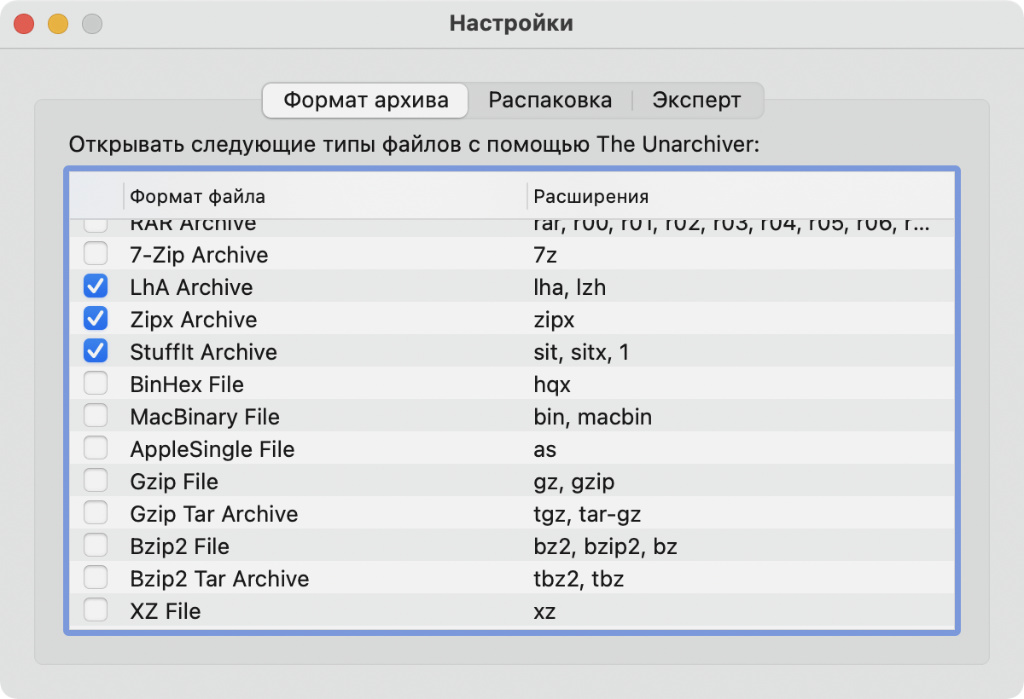
Число поддерживаемых форматов удивляет
Зачем нужно: примитивная утилита заменяет встроенный инструмент для работы с архивами и заточена под извлечение файлов из любых форматов.
Простой, удобный и, что также важно, бесплатный инструмент для работы с архивами. Круто, что поддерживает M1.
Скачать приложение (бесплатно)
5. AppCleaner — правильное удаление установленных приложений

Достаточно перетащить значок приложения в окно «удалятора»
Зачем нужно: простое приложение даёт возможность автоматически подчищать хвосты от установленного на Mac софта.
Желательно удалять приложения именно с помощью этого инструмента. С ним хвостов в системе будет оставаться заметно меньше.
Скачать приложение (бесплатно)
6. Microsoft Remote Desktop — удалённый доступ к Windows
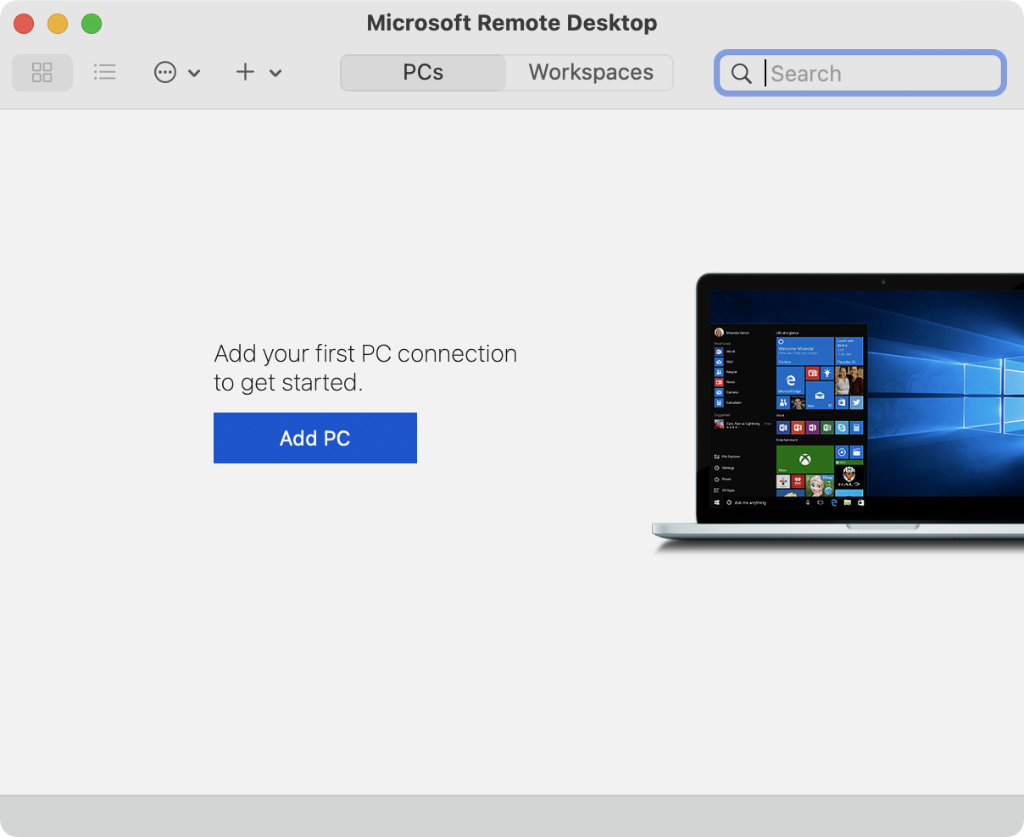
Добавляем удалённый компьютер, и вперёд
Зачем нужно: фирменное приложение от Microsoft для удалённого доступа к компьютерам на базе Windows для использования их ресурсов.
С помощью этой решения, к примеру, можно подключаться к серверу для использования 1C.
Скачать приложение (бесплатно)
7. Disk Drill — восстановление случайно удалённых файлов
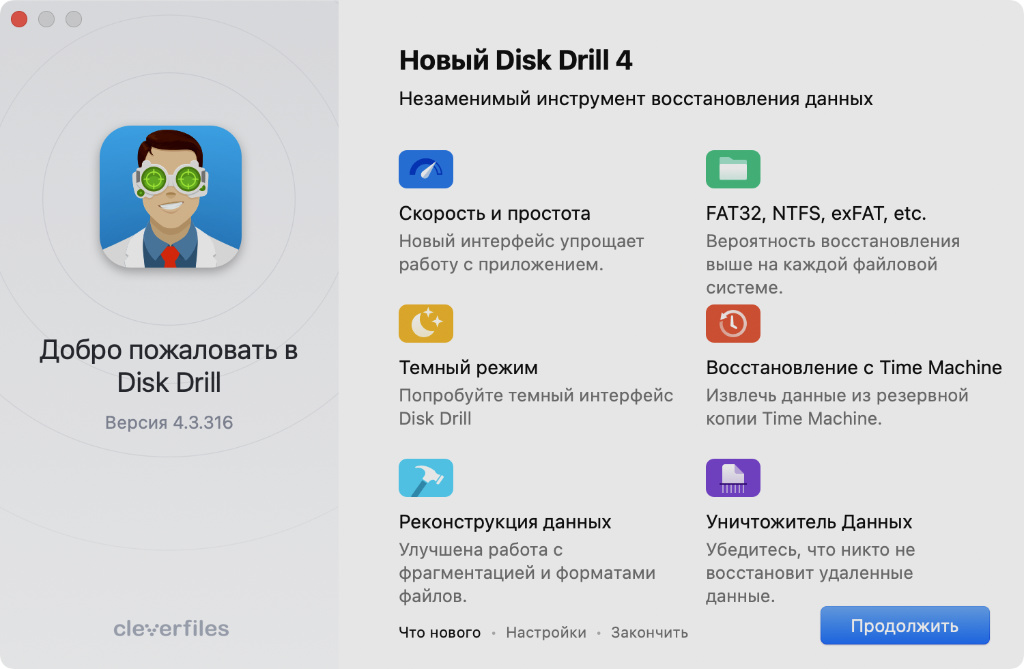
Вариантов для работы с дисками предостаточно
Зачем нужно: с помощью этого приложения можно восстановить файлы со встроенного или внешнего накопителя, даже если они были удалены с него полностью.
Держу эту утилиту установленной просто на всякий случай. Рассказывал о ней отдельно.
Скачать приложение (бесплатно + версия Pro)
8. Blackmagic Disk Speed Test — тест скорости SSD
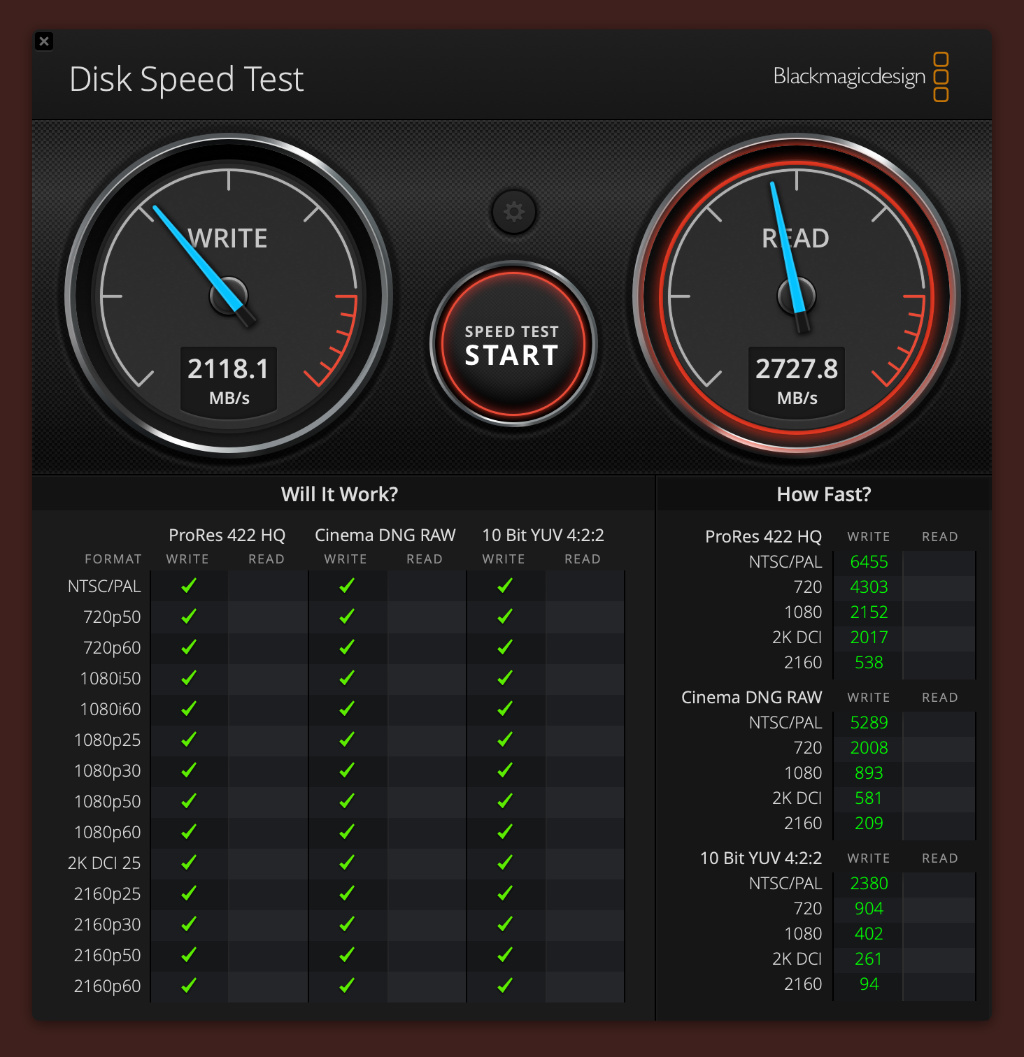
Оценка скорости работы встроенного SSD базового MacBook Air на M1
Зачем нужно: утилиту удобно использовать для теста скорости внешних SSD и используемых вместе с ними кабелей.
Регулярно проверять встроенный диск не нужно. Но внешние не помешает. К примеру, столкнулся с некачественными кабелями для своего SSD, которые сильно резали скорость. Без такого вот бенчмарка не определил бы это и страдал. Полезно.
Скачать приложение (бесплатно)
9. Zoom — один из самых популярных способов видеосвязи
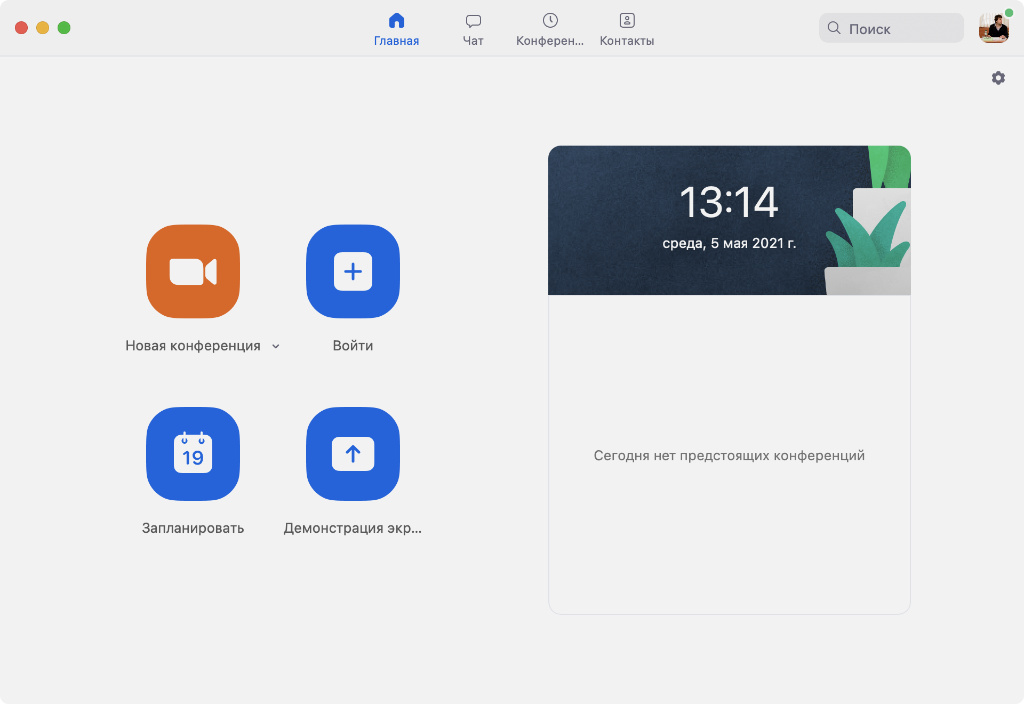
Начнём конференцию!
Зачем нужно: достаточно удобное приложение для организации видеовстреч, лекций и семинаров онлайн.
Интересно, что с официального сайта скачивается обычная версия приложения, которая не запустится без Rosetta 2. Когда она убеждается, что устанавливается на Apple Silicon, предлагает скачать оптимизированный вариант.
Скачать приложение (бесплатно)
10. Simplenote — простые заметки с шарингом веб-страницами
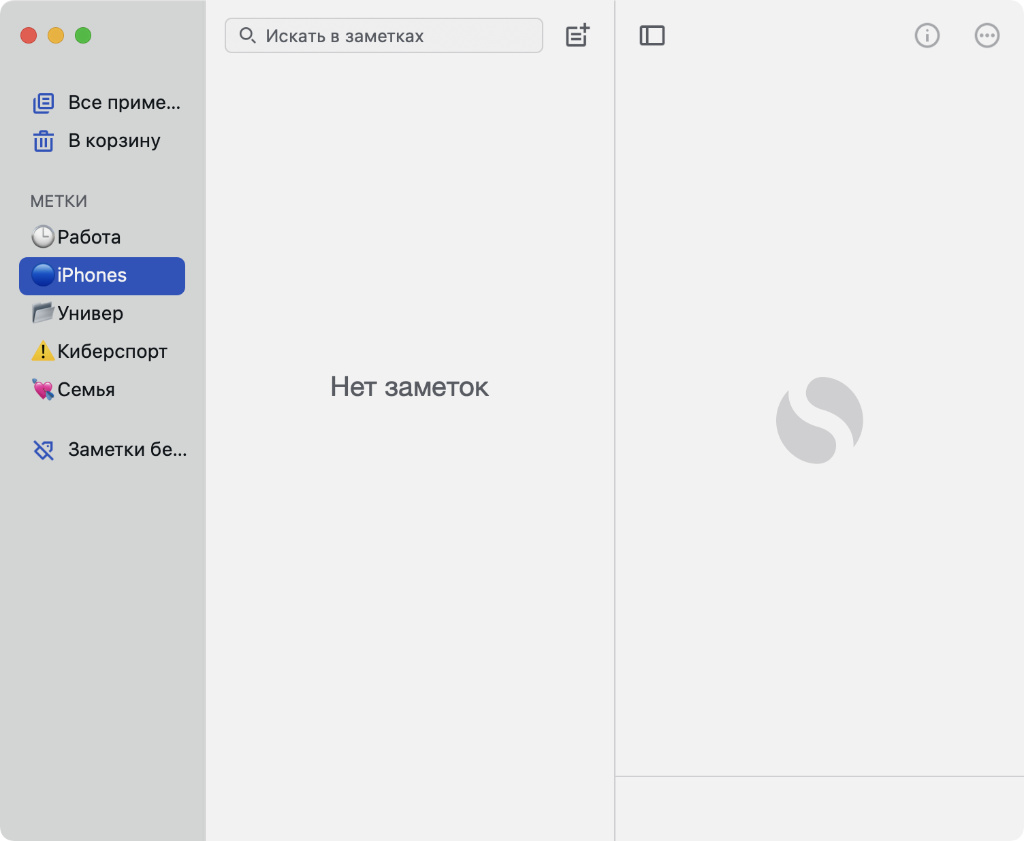
Создаём заметку и отправляем её в веб
Зачем нужно: с помощью этого приложения можно не только вести личные записи, но и публиковать общественную информацию в виде веб-страниц для доступа к ней онлайн.
С помощью этого приложения-сервиса можно даже создать небольшую страничку-визитку, которую получится распространять между заказчиками и клиентами.
Скачать приложение (бесплатно)
11. VLC — многофункциональный мультимедийный комбайн
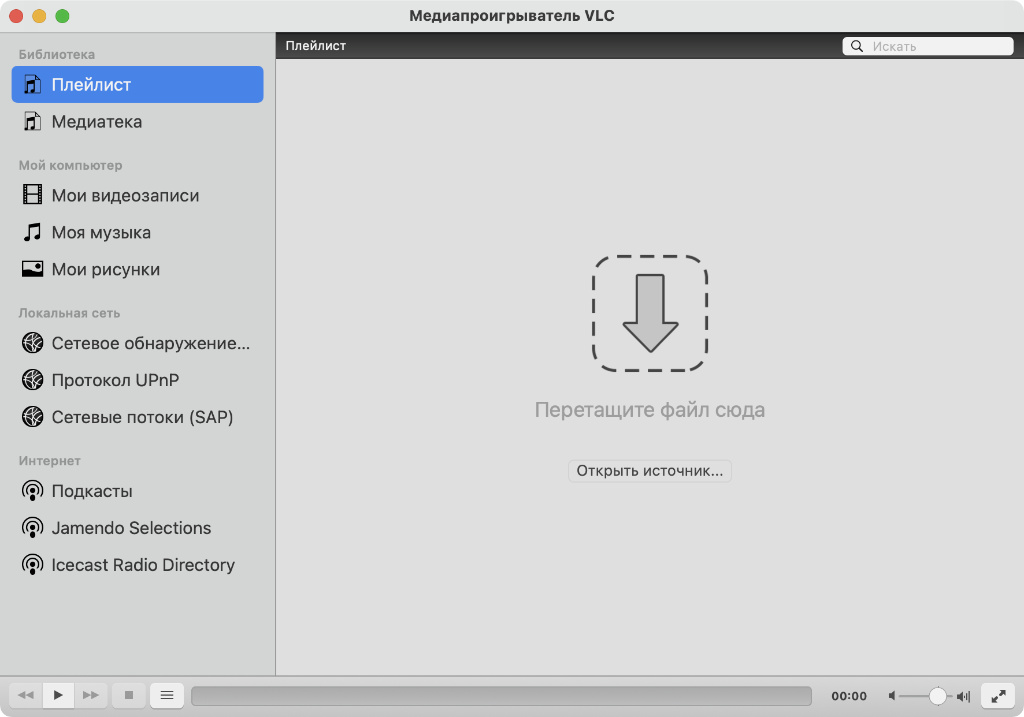
Всеядность этого комбайна впечатляет
Зачем нужно: один из самых популярных мультимедийных плееров, который поддерживает не только видео, но и аудио, а также изображение.
Любой офлайн-контент сам предпочитаю потреблять именно через это приложения. Ничего более адекватного пока не встречал.
Скачать приложение (бесплатно)
12. Tuxera NTFS — добавление поддержки NTFS в macOS
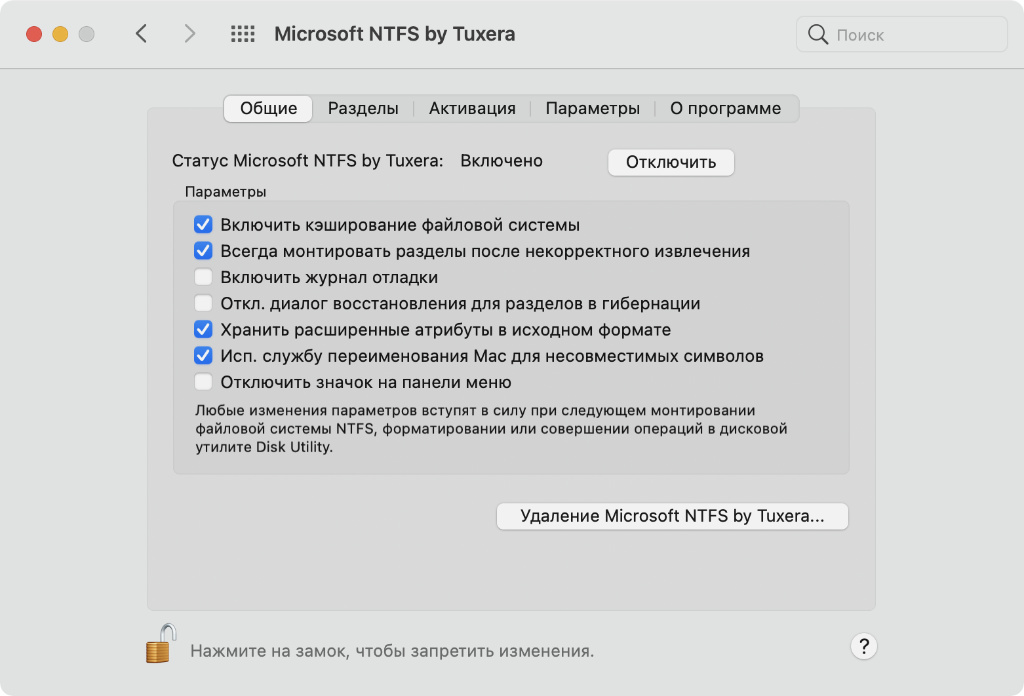
Без этого инструмента просто никуда
Зачем нужно: незаменимая утилита для работы с файловой системой NTFS, которая повсеместно используется за пределами экосистемы Apple .
Эта утилита добавляет полноценную работу с файловой системой, которая в стандарте практически не доступна Mac.
Скачать приложение (15 евро за персональную версию)
13. coconutBattery — проверка аккумуляторов техники Apple
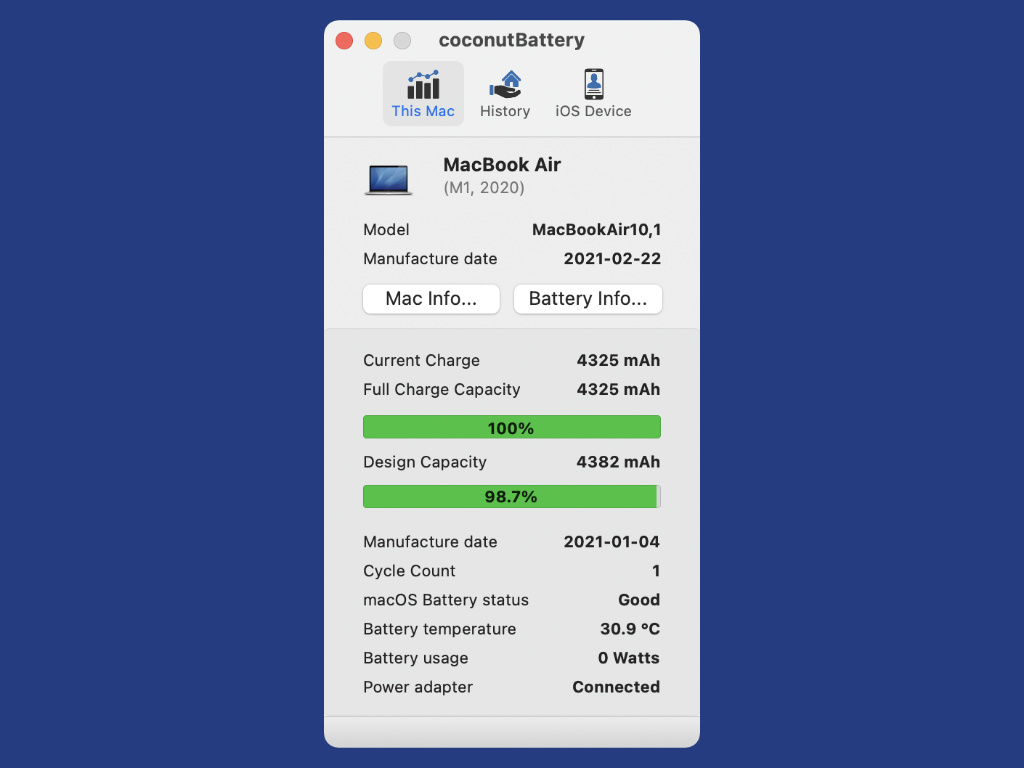
Оставляю этот скриншот себе на память — всего 1 цикл перезарядки аккумулятора за несколько дней работы от сети
Зачем нужно: одна из самых популярных утилит, которая показывает состояние аккумулятора Mac, а также устройств Apple , которые подключены к нему.
Это приложение считается эталонным в вопросе контроля состояния аккумулятора. Оно особенно пригодится тем, кто работает с продажей техники Apple на вторичном рынке.
Скачать приложение (бесплатно + версия Plus)
14. VirtualDJ — виртуальная музыкальная станция для диджея
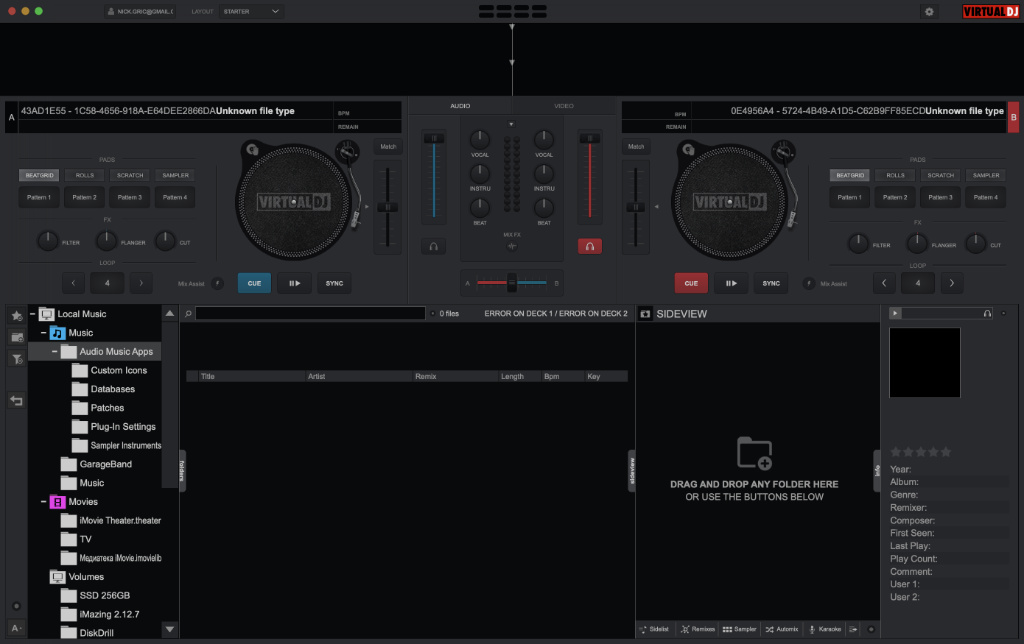
Приложение поможет почувствовать себя настоящим диджеем
Зачем нужно: приложение, которое станет отличной заменой для полноценных диджейских вертушек для сведения сетов электронной и другой музыки.
Жаль, из Apple Music тянуть контент в приложение не получится. Тем не менее, для этого подойдёт тот же Deezer.
Скачать приложение (бесплатно)
15. Todoist — неплохой список дел с возможностью шаринга
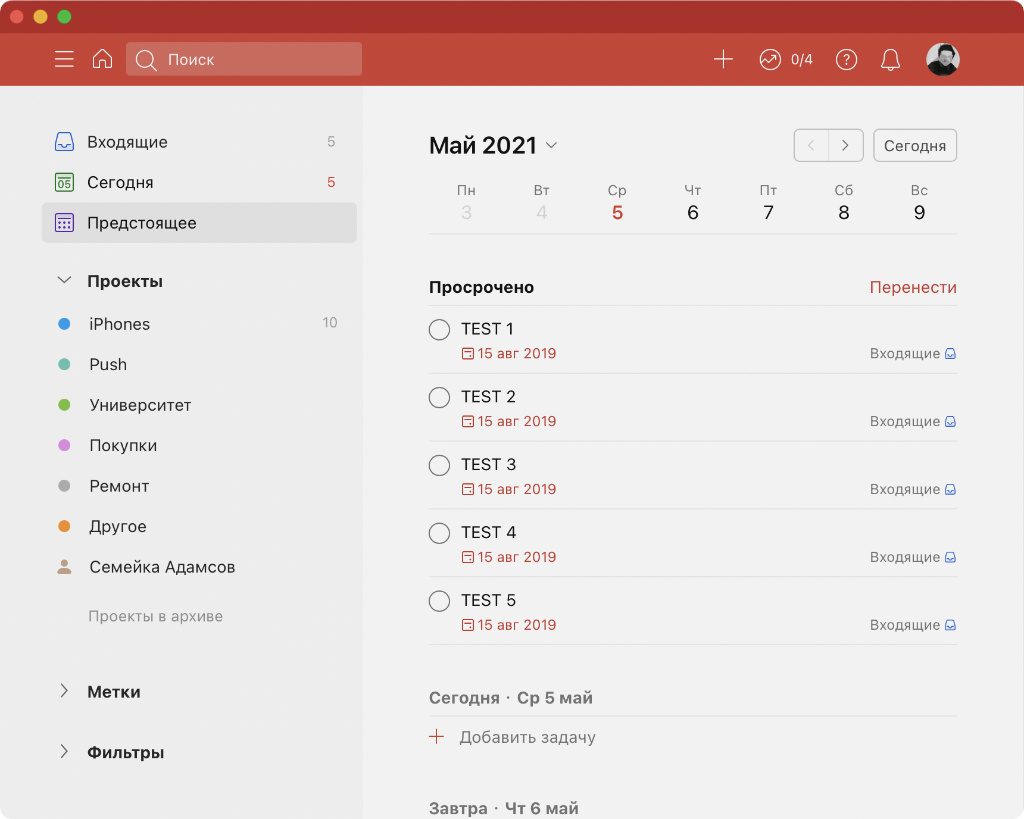
Тестовые заметки у меня тут ещё с 2019 года
Зачем нужно: популярный список дел с возможностью обмениваться задачами со своими сотрудниками и коллегами, а также контролировать их выполнение.
Сам давно не использую это приложения из-за высокой сложности планирования своих дел, а также коллег и сотрудников по разным направлениям в работе. Но для начала — самое то.
Скачать приложение (бесплатно + встроенные покупки)
16. TinkerTool — многофункциональный твикер для системы
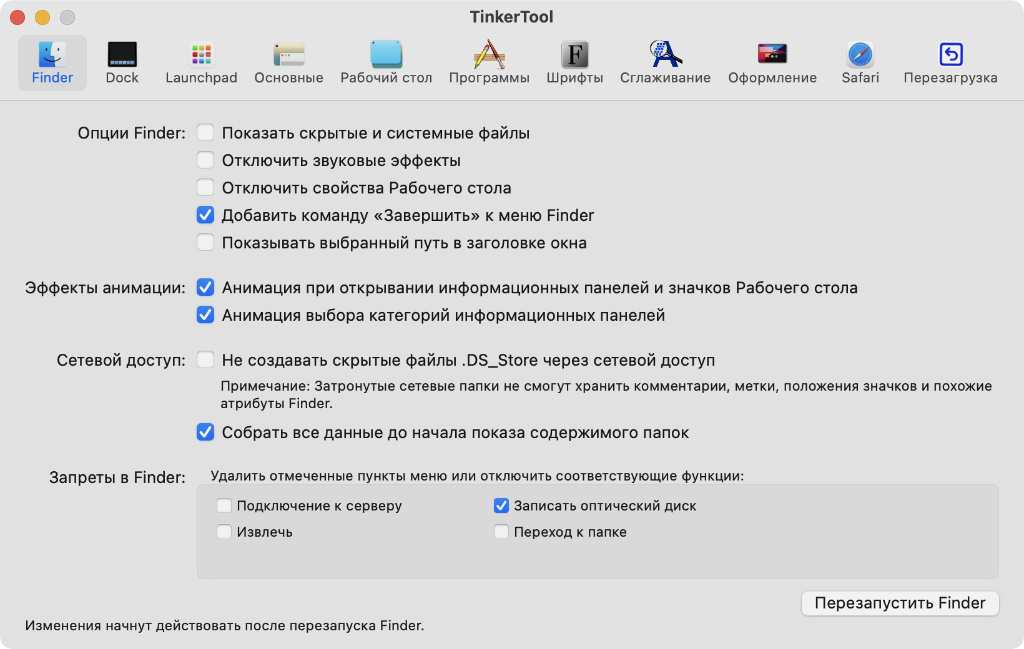
Все эти настройки можно реализовать через команды «Терминала», но это не так удобно
Зачем нужно: один из самых наглядных и продуманных твикеров для macOS, который даёт возможность тонко настроить нюансы работы операционной системы.
С помощью этой утилиты, к примеру, можно избавиться от тени в скриншотах macOS.
Скачать приложение (бесплатно)
17. HazeOver — затемнение неактивного экрана для продуктивности
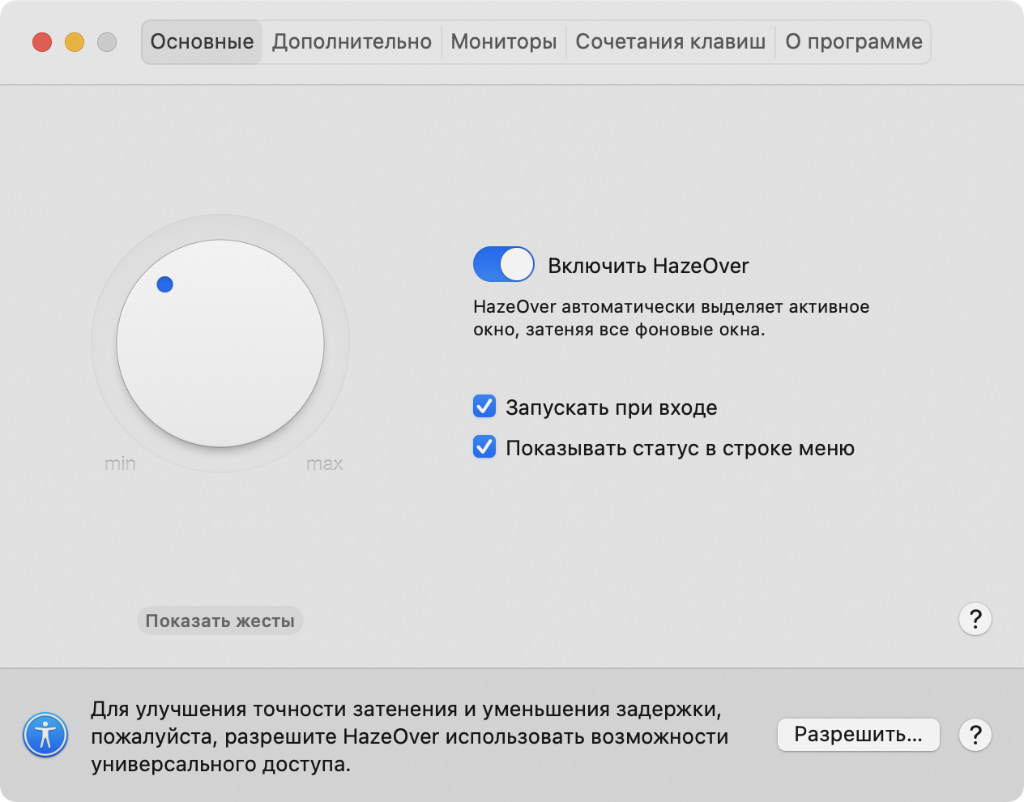
Можно тонко настроить степень затемнения и другие нюансы
Зачем нужно: это приложение затемняет область экрана за пределами активного окна, чтобы максимизировать эффективность личной профессиональной деятельности.
Это приложение особенно полезно, когда используется большой монитор, на котором помещается масса информации. Всё лишнее получится затемнить, чтобы не мешалось.
Скачать приложение (179 руб.)
18. Hazel 5 — автоматизация работы с абсолютно любыми файлами
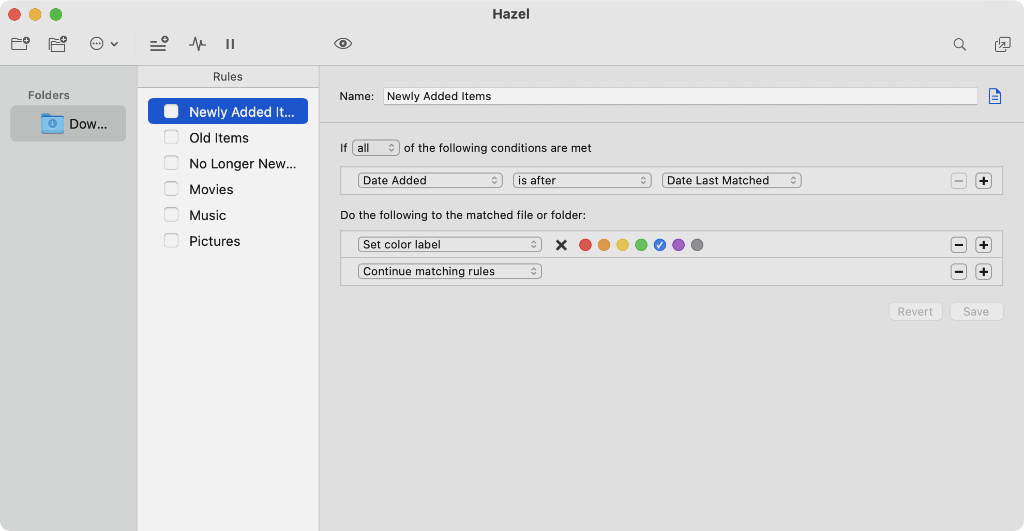
Приложение способно автоматически перемещать конкретные файлы в указанные директории
Зачем нужно: с помощью этого приложения, к примеру, можно автоматически разбрасывать по каталогам файлы, которые попадают в «Загрузки».
Если в какой-то каталог на вашем Mac из сети постоянно попадает любой контент, его получится автоматически сортировать по папкам.
Скачать приложение (42 доллара за одну лицензию)
19. Reeder 5 — один из лучших RSS-ридеров в экосистеме Apple
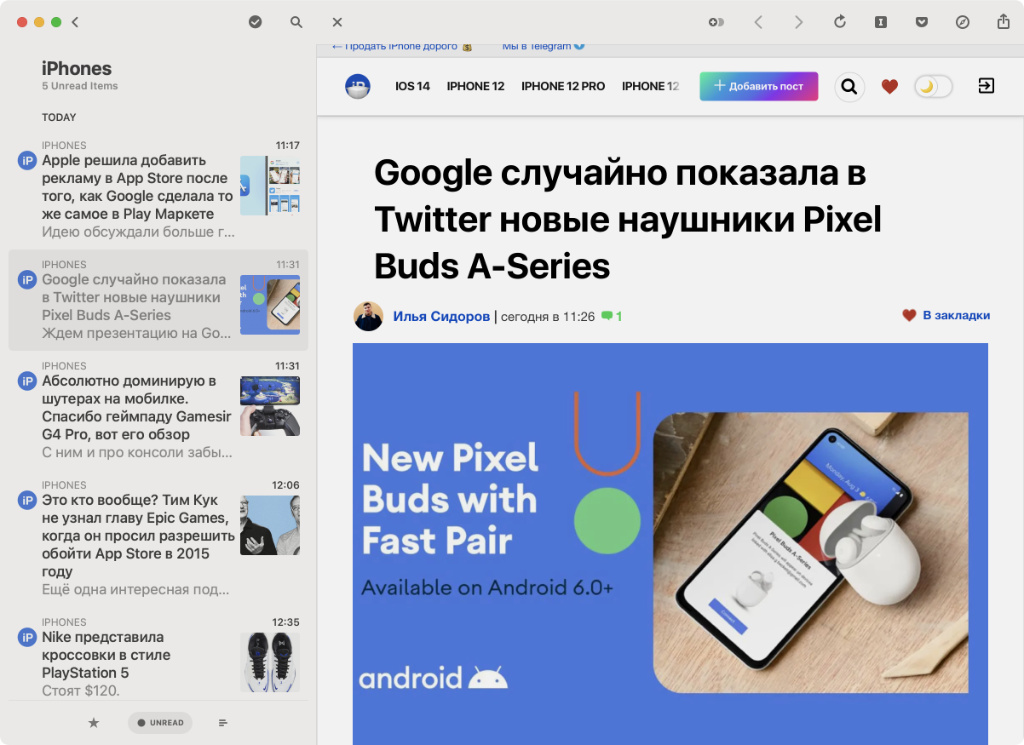
Ничего лучше для чтения большого числа разных сайтов пока не придумали
Зачем нужно: фаворит среди RSS-ридеров, который, кроме прочего, также обладает возможностью автоматической отметки «Прочитано» для пролистанных материалов.
В это приложение можно добавить сотни интересных файлов, чтобы читать максимально удобно.
Скачать приложение (899 руб.)
20. Instapaper — хранилище-ридер для избранного веб-контента
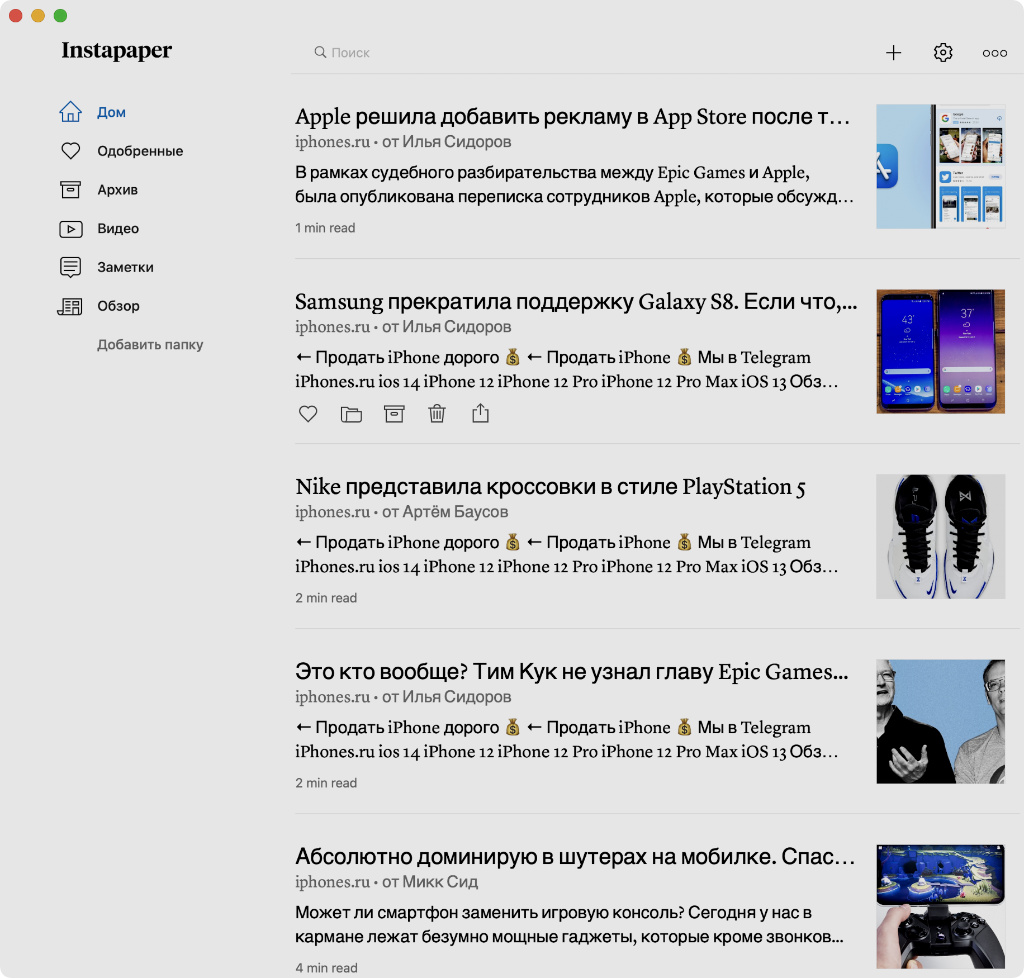
Сохраняю материальчики, чтобы изучить в спокойной обстановочке
Зачем нужно: этот сторонний ридер будет надёжно хранить все материалы из интернета, которые вы хотите прочитать, но не можете сделать это прямо сейчас.
Пока только начал использовать это приложение вместо Pocket. Внешне и по возможностям оно выигрывает у конкурента, про которого забыли его разработчики.
Источник: news.myseldon.com
M1 для хакера. Тестируем Homebrew, виртуалки, Docker и Node на новой архитектуре Apple

В 2020 году Apple представила новую архитектуру Apple Silicon на базе ARM и объявила, что в течение двух лет переведет на нее все свои компьютеры. Для простых пользователей миграция проходит практически незаметно, а как насчет продвинутых? В этой статье я расскажу об итогах года использования MacBook Pro с M1 внутри и покажу те немногие подводные камни, с которыми мне довелось столкнуться.
Внешний монитор
Макбуки из первого поколения компьютеров на M1 поддерживали всего один внешний монитор (к Mac mini можно подключить два). С выходом новых MacBook Pro на M1 Pro и M1 Max ситуация изменилась: у них есть порт HDMI, который можно использовать для второго экрана.
Если же менять ноутбук ты пока не хочешь, а для работы нужно несколько мониторов, то решением может стать док‑станция с поддержкой DisplayLink — например, Dell D6000 или CalDigit. Однако я просто отказался от использования трех мониторов и купил один, но UltraWide. Да, это не Retina Display, но если тебе нужно разрешение 5K, то выбор не велик — только LG UltraFine, стоящие 90 с чем‑то тысяч рублей.
Недавно товарищ посоветовал мне великолепную утилиту, которая позволяет в разы улучшить работу с моим монитором. BetterDummy создает фиктивный дисплей, который поддерживает огромный набор разрешений Retina, а затем передает картинку с него на твой. Если твой монитор плохо поддерживается в macOS, то эта программа может кардинально изменить ситуацию.
Например, для дисплея с разрешением 3440 × 1440 я рекомендую использовать следующие настройки.
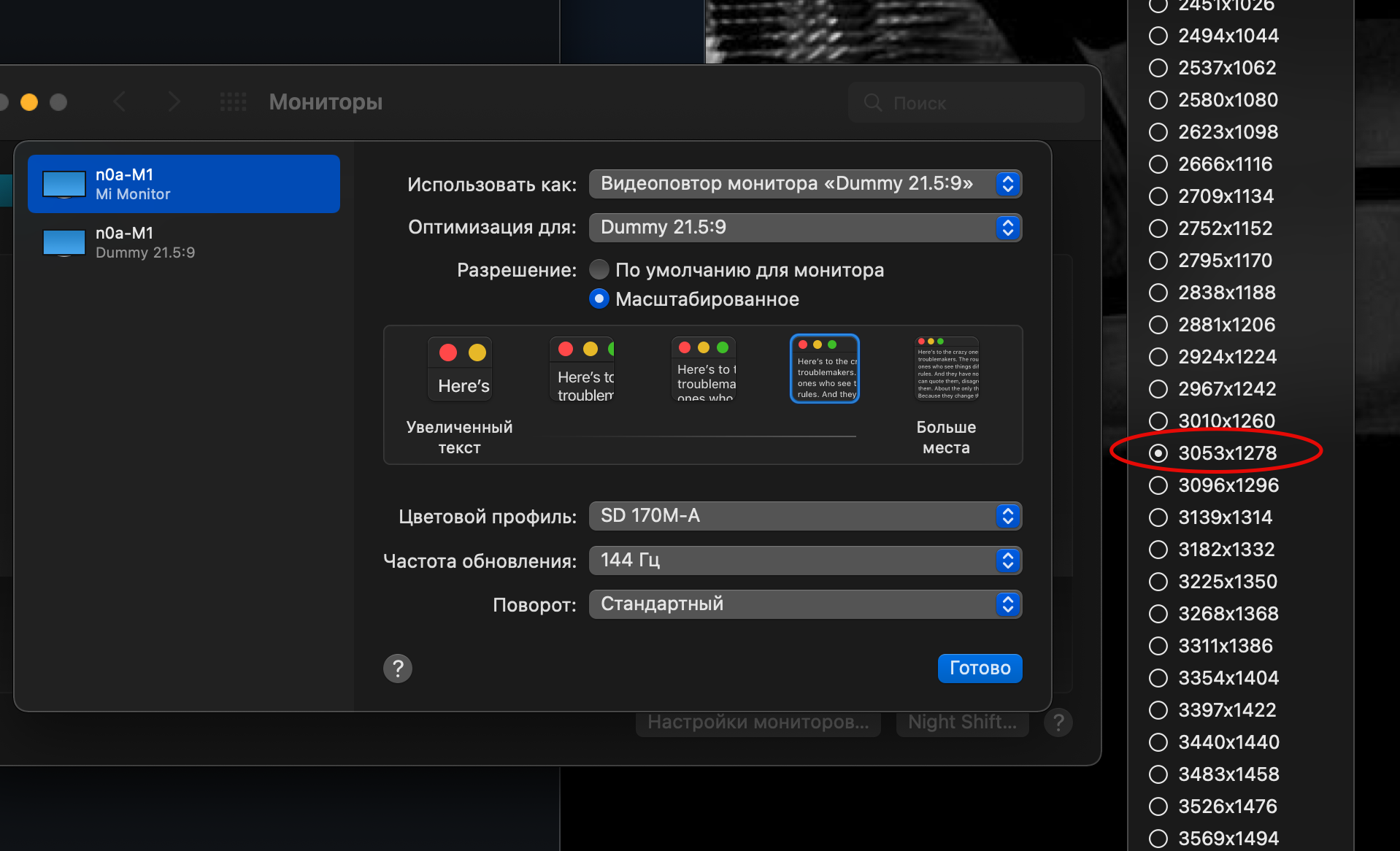
Единственная проблема, с которой я столкнулся при использовании BetterDummy, — невозможно выставить высокую частоту обновления (144 Гц). Оказалось, что это ограничение API CGVirtualDisplay в macOS, и исправить эту проблему может только Apple. Возможно, все изменится, когда появится поддержка ProMotion для AirPlay или Sidecar.
Если ты хочешь иметь высокую частоту обновления экрана (144 Гц и выше) с разрешением 3440 на 1440 точек и более, то придется отказаться от BetterDummy и купить отдельный кабель USB Type-C → DisplayPort. Через универсальные хабы (у меня Native Union) работать с такими настройками не выйдет — не хватит пропускной способности порта для одновременного вывода изображения и подключения периферии.
Homebrew и zsh
Homebrew — популярный сторонний пакетный менеджер для macOS. Если тебе нужна какая‑то консольная утилита, то, скорее всего, ты найдешь ее в Homebrew. С версии 3.0 Homebrew поддерживает ARM. До этого рабочим решением была установка Homebrew через слой бинарной трансляции Rosetta 2. Соответственно, все приложения, установленные оттуда, тоже проходили трансляцию и работали (но не так быстро, как могли бы армовские бинарники).
Сейчас достаточно поставить Homebrew через скрипт‑установщик и получать нативные пакеты для ARM.
$ xcode- select —install
$ / bin/ bash -c » $( curl -fsSL https:/ / raw. githubusercontent. com/ Homebrew/ install/ HEAD/ install. sh ) «
$ echo ‘eval «$(/ opt/ homebrew/ bin/ brew shellenv) «‘ > > / Users/ $( logname ) / . zprofile
$ eval » $( / opt/ homebrew/ bin/ brew shellenv ) »
Но если понадобится переключаться между архитектурами, то можешь сделать себе такие алиасы в файле ~/. bashrc или ~/. zshrc :
alias intel = «env / usr/ bin/ arch -x86_64 / bin/ zsh —login»
alias arm = «env / usr/ bin/ arch -arm64 / bin/ zsh —login»
Чуть позже мы столкнемся с практическим применением такого решения, но если вкратце, то скрипт конфигурации ( ./ configure ) перед сборкой определяет переменные системы, в том числе и для какой архитектуры компилировать проект. Например, если сейчас выбрать режим i386 при установке Homebrew, то вместо бинарников для ARM64 мы получим версии для x86_64, что приведет к потере производительности.
Виртуальные машины
Parallels Desktop
Продукт Parallels — это в данный момент самое функциональное решение для виртуализации на M1. Недаром его показывали на презентации Apple. Через Parallels Desktop можно в один клик установить дистрибутивы Ubuntu, Fedora, Debian и macOS Monterey. С версии 17.1.1 добавлена поддержка актуальной на данной момент версии Kali Linux — 2021.3.
Драйверы гостевых машин оптимизированы и работают без нареканий (буфер обмена, сеть, динамическое разрешение, 3D-ускорение и прочие фичи). Проброс адаптера Wi-Fi или любого другого устройства работает корректно.
Отдельно хочется поговорить о Windows 11 для ARM, которая умеет транслировать код приложений x86_64 в нативные вызовы ARM. Причем делает это весьма качественно, как и Rosetta 2. При помощи такой матрешки мне удалось запустить отладчик для кода x64 и без проблем увидеть регистры RBX, RSP, RBP и так далее.
Так же работает и Visual Studio, которая смогла скомпилировать небольшой тестовый проект (Quasar RAT) в классическую архитектуру i386. И это все на виртуальной машине с гостевой Windows, для которой хостом выступает macOS для ARM. Фантастика!
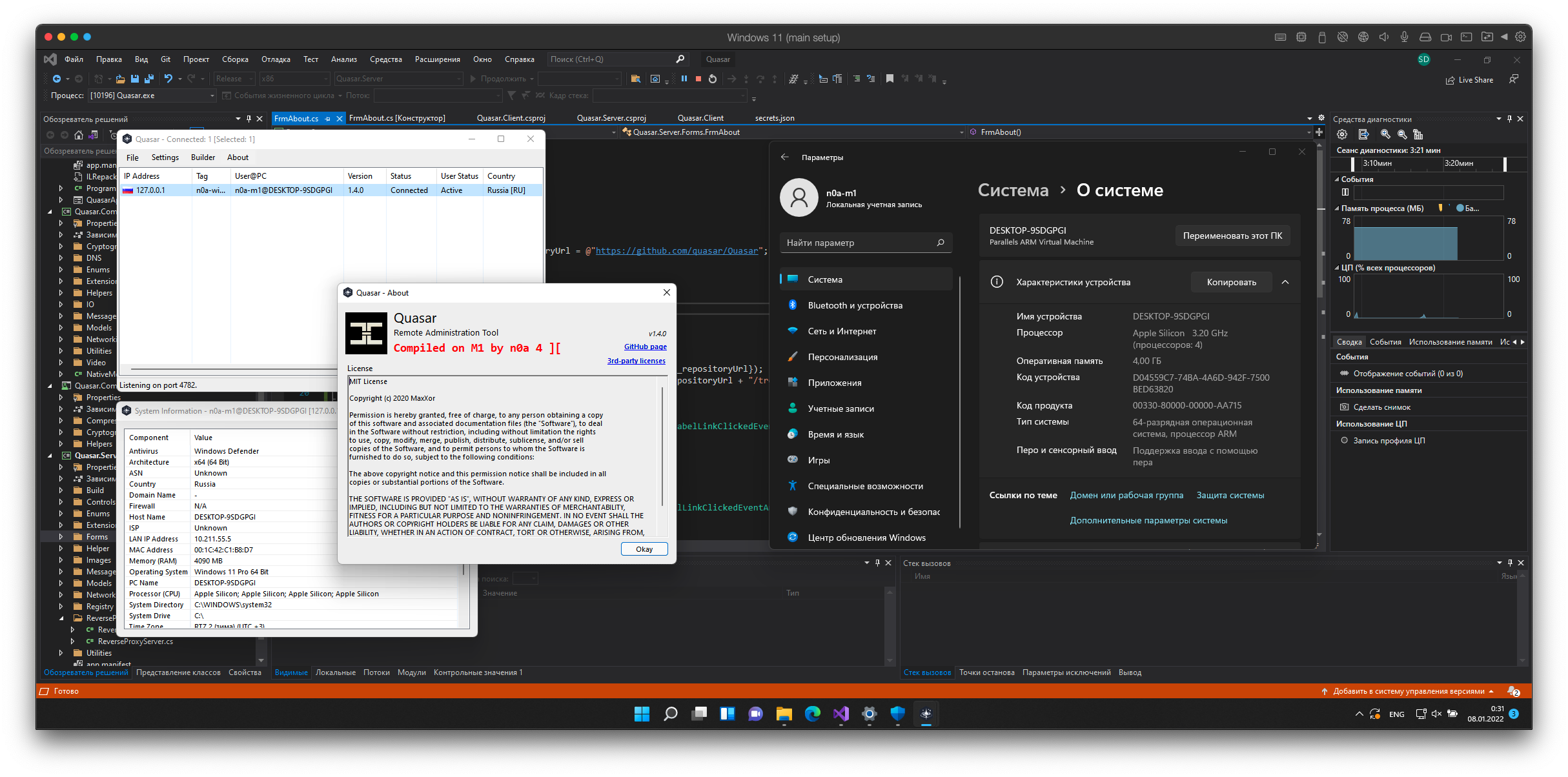
Не могу не отметить энергоэффективность при работе с виртуальными машинами. Запущенные фоном VM без серьезной нагрузки практически не влияют на время работы от аккумулятора. Помимо этого, в новых версиях Parallels был добавлен режим поездки, в котором еще сильнее снижается энергопотребление при бездействии VM.
VMware
Еще один производитель популярных решений для виртуализации до недавнего времени был за бортом затеянного Apple переворота, но в конце сентября 2021 года компания VMware представила на всеобщее обозрение техническое превью VMware Fusion.
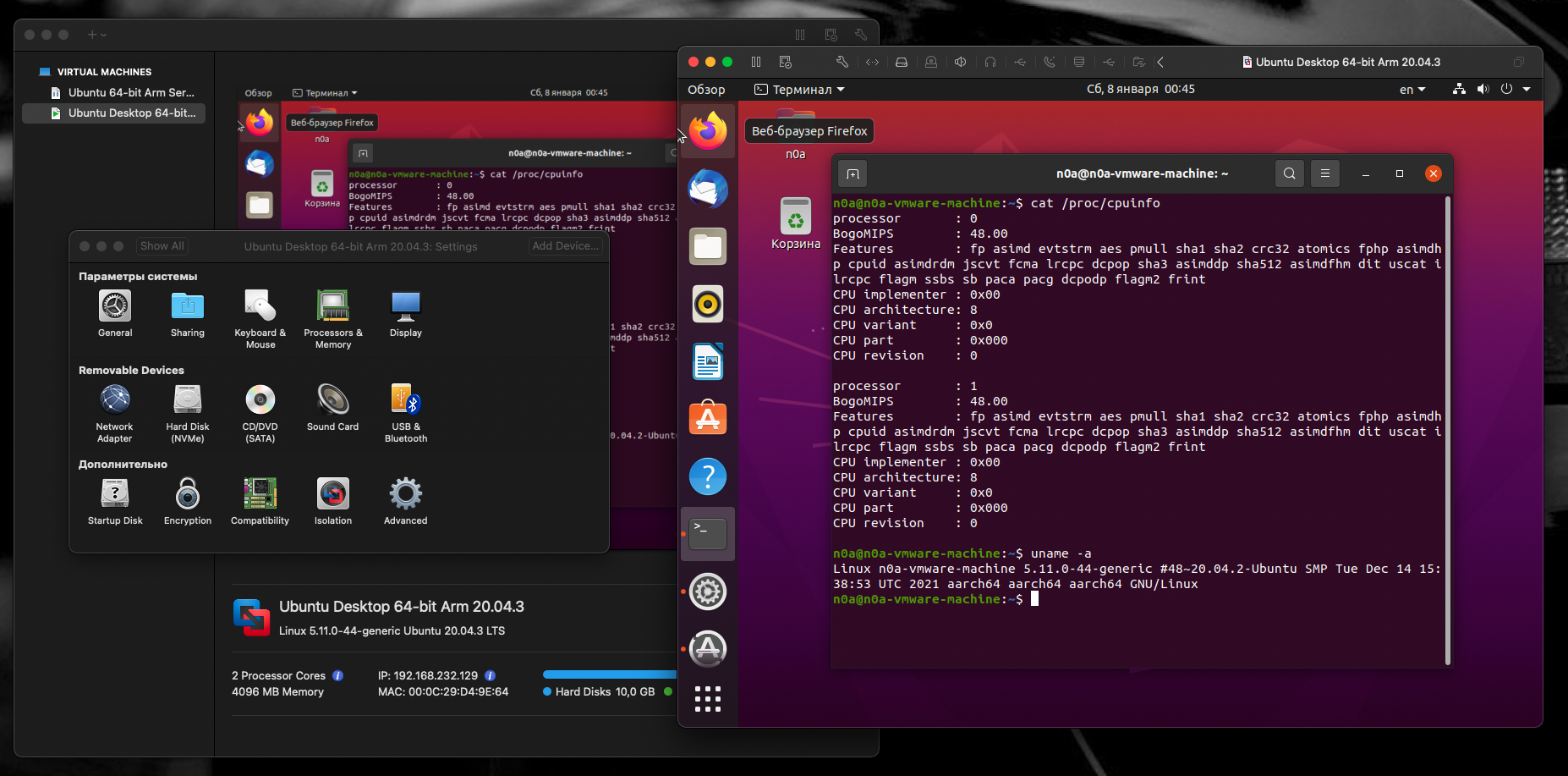
Сейчас VMware Fusion можно бесплатно загрузить на странице продукта или же по прямой ссылке. Минимальный набор удобств присутствует, однако в Ubuntu мне не удалось настроить VMware Tools. Я установил открытую версию — open-vm-tools, но и это не помогло мне сделать адаптивное разрешение экрана и общий с хостовой системой буфер обмена.
В общем, решение сыроватое, но вполне работоспособное и пока что бесплатное.
QEMU
QEMU — это глыба не только среди продуктов эмуляции, но и среди средств аппаратной виртуализации. Это основа гипервизора KVM, который использует аппаратные возможности современных процессоров. Базовая поддержка Apple Silicon уже есть в QEMU, и ее активно дорабатывают. Так что его в ряде случаев можно использовать как мощное средство виртуализации на M1.
Установка QEMU
Для начала подготовим необходимые пакеты для сборки:
$ brew install libffi gettext glib pkg- config autoconf automake pixman ninja
Клонируем репозиторий QEMU, добавляем ветку со включенным расширением BFloat16 и применяем патч Александра Графа:
$ git clone https:/ / github. com/ qemu/ qemu cd qemu
$ git checkout 3c93dfa42c394fdd55684f2fbf24cf2f39b97d47
$ curl https:/ / patchwork. kernel. org/ series/ 485309/ mbox/ | git am
Собираем и устанавливаем QEMU:
$ mkdir build cd build
$ .. / configure —target-list = aarch64- softmmu
$ sudo make install
Готово, можно пользоваться!
Создание виртуальной машины с Ubuntu в QEMU
Давай попробуем поставить Ubuntu для x86_64.
Присоединяйся к сообществу «Xakep.ru»!
Членство в сообществе в течение указанного срока откроет тебе доступ ко ВСЕМ материалам «Хакера», позволит скачивать выпуски в PDF, отключит рекламу на сайте и увеличит личную накопительную скидку! Подробнее
Источник: xakep.ru